Questo semplice tutorial spiega i passaggi per delineare il testo in GIMP. La struttura del testo ti aiuta a evidenziare il testo su uno sfondo di un altro colore.
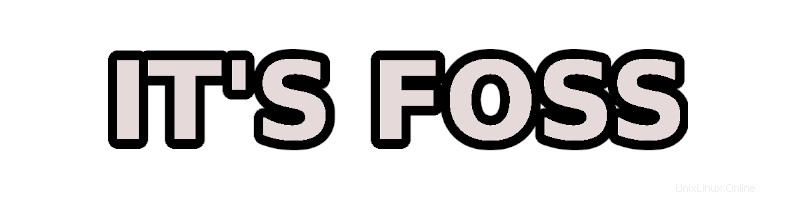
Vediamo come puoi aggiungere un bordo attorno al tuo testo.
Aggiunta della struttura del testo in GIMP
L'intera procedura può essere descritta in questi semplici passaggi:
- Crea il tuo testo e copia il suo percorso delineato
- Aggiungi un nuovo livello trasparente e aggiungi il tracciato delineato a questo livello
- Cambia la dimensione del contorno, aggiungi un colore diverso
È tutto. Non preoccuparti, mostrerò ogni passaggio in dettaglio con schermate appropriate. Seguendo questo tutorial, dovresti essere in grado di aggiungere una struttura al testo anche se non hai mai usato GIMP prima.
Assicurati solo di avere GIMP installato su Linux o su qualsiasi sistema operativo in uso.
Questo tutorial è stato eseguito con la versione GIMP 2.10.
Passaggio 1:crea il tuo testo principale e copiane la struttura
Apri GIMP e crea un nuovo file andando nel menu in alto->File->Nuovo. Puoi anche usare la scorciatoia da tastiera Ctrl+N.
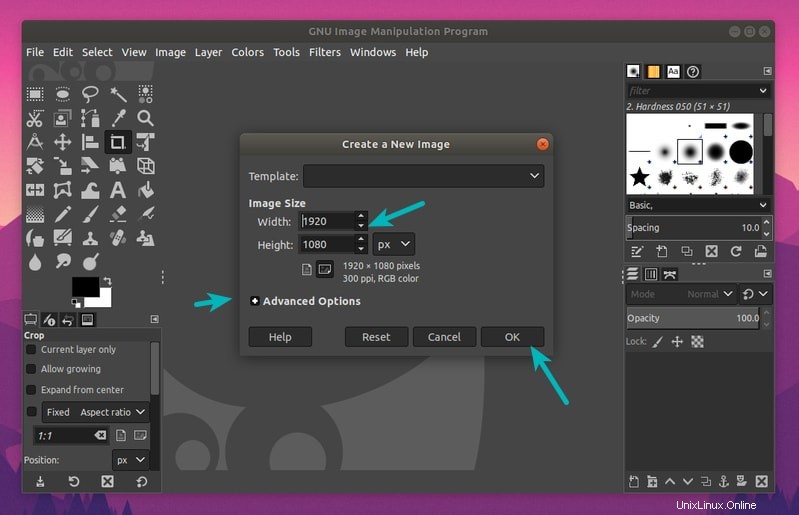
Puoi selezionare la dimensione della tua tela qui. Puoi anche scegliere se vuoi uno sfondo bianco o uno sfondo trasparente. È sotto Opzioni avanzate->Profilo colore.
Ho scelto lo sfondo bianco predefinito. Può essere modificato in seguito.
Ora seleziona lo strumento Testo dalla casella degli strumenti nella barra laterale sinistra.
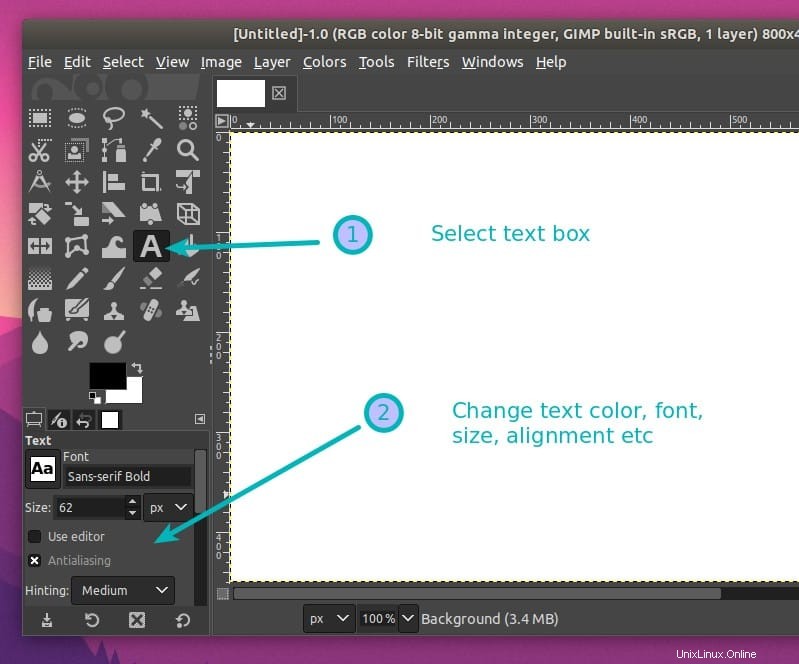
Scrivi il testo che desideri. Puoi modificare il carattere, la dimensione e l'allineamento del testo secondo la tua scelta. Ho mantenuto l'allineamento a sinistra predefinito del testo per questo articolo.
Ho scelto deliberatamente un colore chiaro per il testo in modo che sia difficile da leggere. Aggiungerò un contorno più scuro a questo testo chiaro in questo tutorial.
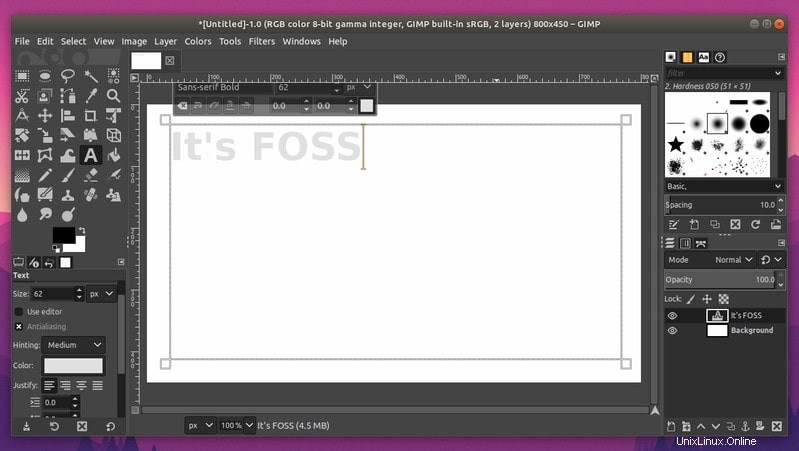
Quando hai finito di scrivere il testo, fai clic con il pulsante destro del mouse sulla casella di testo e seleziona Percorso dal testo .
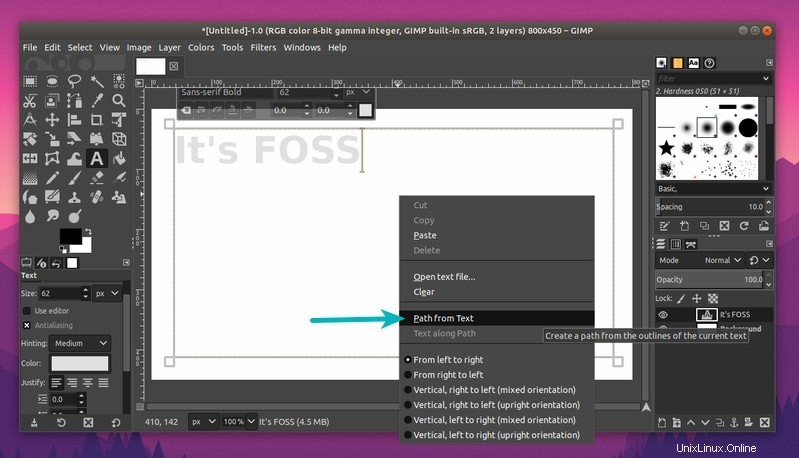
Passaggio 2:aggiungi un livello trasparente con il contorno del testo
Ora vai al menu in alto, vai su Livello e aggiungi un nuovo livello.
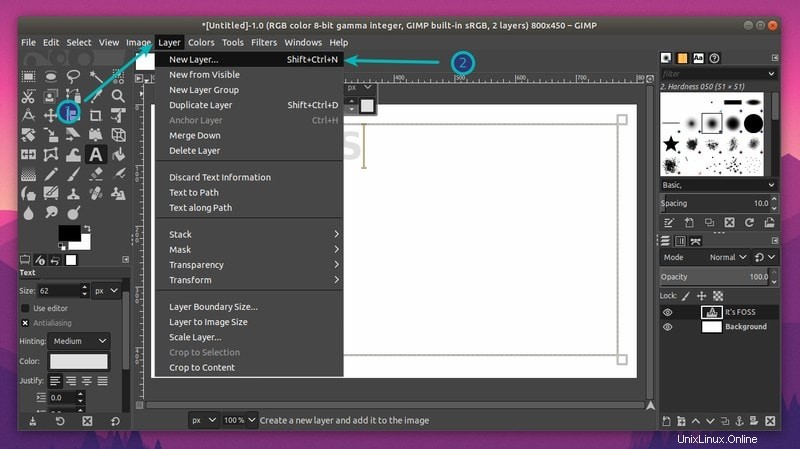
Assicurati di aggiungere il nuovo livello come trasparente. Puoi dargli un nome adatto come "contorno per il testo". Fare clic su OK per aggiungere questo livello trasparente.

Vai di nuovo al menu e questa volta vai su Seleziona e fai clic su Dal percorso . Vedrai che il tuo testo è stato evidenziato.
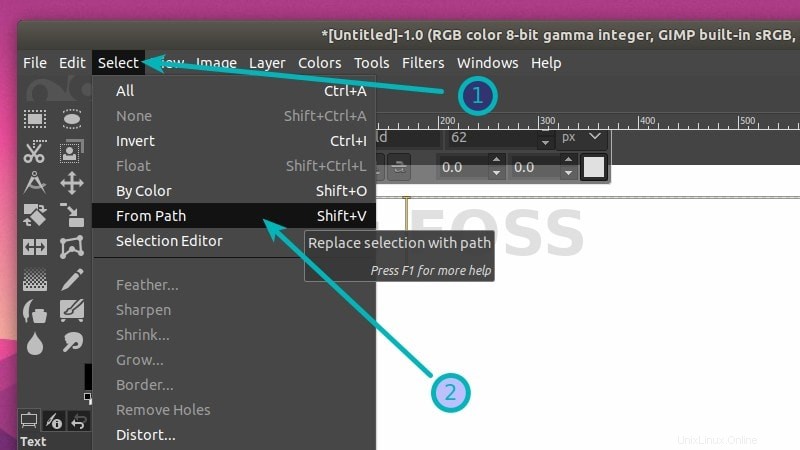
Fondamentalmente, hai appena creato un livello trasparente che ha lo stesso testo (ma trasparente) del tuo testo originale. Quello che devi fare ora è aumentare le dimensioni del testo su questo livello.
Fase 3:aggiungi il contorno del testo aumentandone le dimensioni e cambiandone il colore
Per farlo, vai di nuovo su Seleziona nel menu e questa volta scegli Cresci. Ciò ti consentirà di aumentare le dimensioni del testo sul livello trasparente.
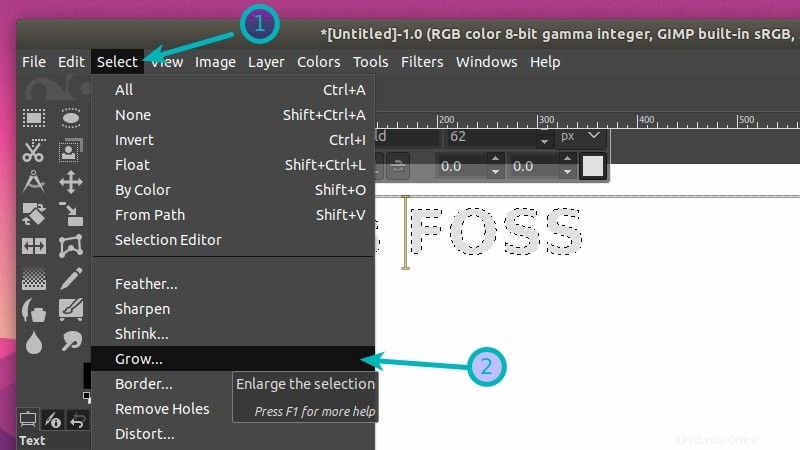
Ingrandiscilo di 5 o 10 pixel o come preferisci.
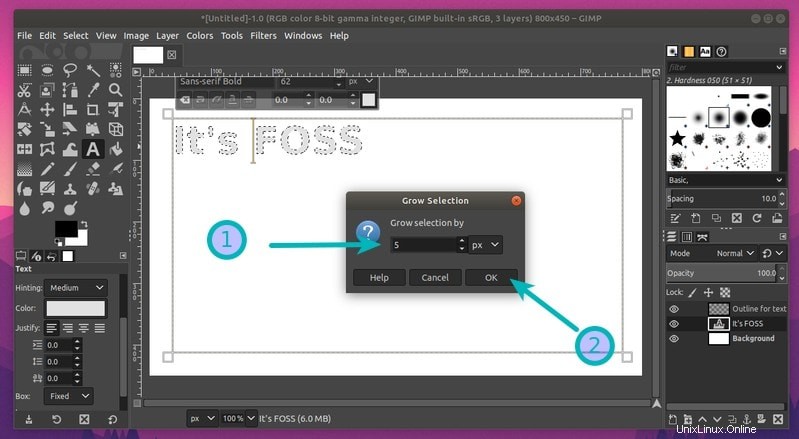
Quello che devi fare ora è riempire questa selezione ingrandita con una scelta del tuo colore. Poiché il mio testo originale è di colore chiaro, userò il colore di sfondo per il contorno qui.
Seleziona il livello dell'immagine principale se non è già selezionato. I livelli sono visibili nella barra laterale destra. Quindi vai alla casella degli strumenti e seleziona lo strumento di riempimento del secchio. Seleziona il colore desiderato per il contorno.
Ora usa lo strumento per riempire il colore nero nella tua selezione. Ricorda che riempi il contorno esterno del testo, non il testo stesso.
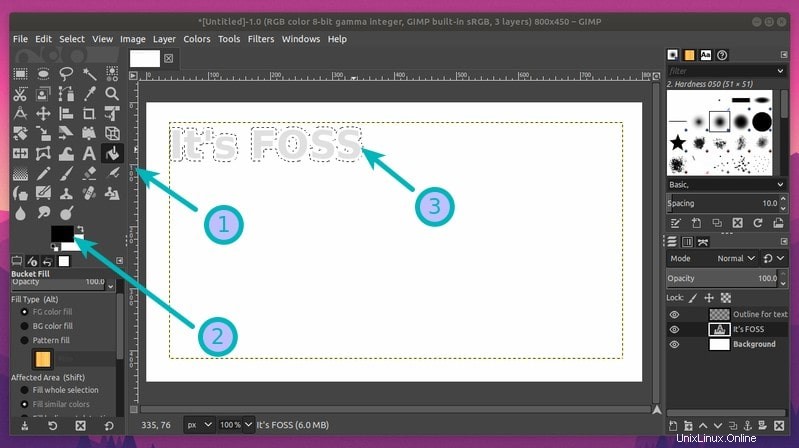
Hai praticamente finito qui. Usa Ctrl+Maiusc+A per deselezionare la selezione corrente.
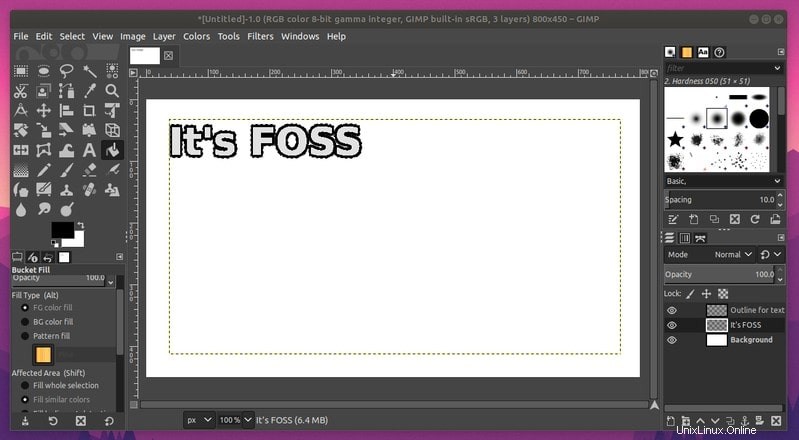
Quindi ora hai aggiunto con successo il contorno al tuo testo in GIMP. È su sfondo bianco e se vuoi uno sfondo trasparente, elimina il livello di sfondo dal menu dei livelli nella barra laterale di destra.
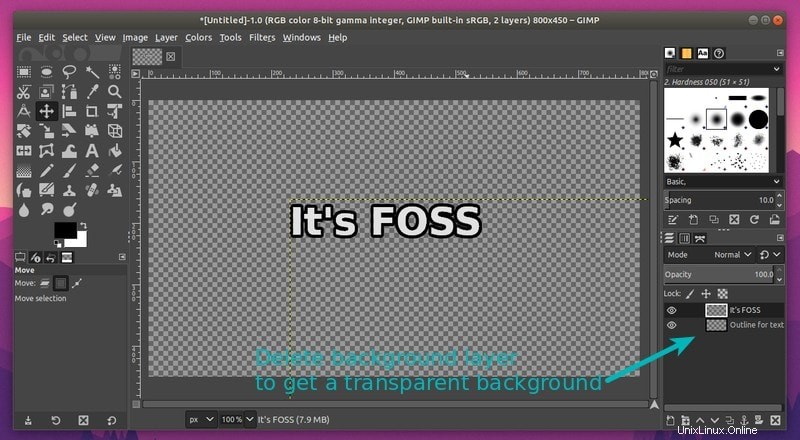
Se sei soddisfatto del risultato, salva il file come file PNG (per mantenere lo sfondo trasparente) o nel formato che preferisci.
L'hai fatto funzionare?
Questo è tutto. Questo è tutto ciò che devi fare per aggiungere una struttura di testo in GIMP.
Spero che tu possa trovare utile questo tutorial su GIMP. Potresti voler dare un'occhiata a un altro semplice tutorial sull'aggiunta di una filigrana in GIMP o sull'aggiunta di pennelli in GIMP.
Se hai domande o suggerimenti, non esitare a lasciare un commento qui sotto.